Installieren Sie LLVM 5 auf Ubuntu 17.10 Kunstvolles Erdferkel
LLVM ist ein C/C++-Compiler-Toolset, genau wie GCC. LLVM kann C, C++ und Objective-C kompilieren. Clang, das vom LLVM-Toolset bereitgestellt wird, kann C- und C++-Codes schneller kompilieren als GCC. Der LLVM-Debugger LLDB ist viel speichereffizienter und beim Laden von Symbolen sehr schnell im Vergleich zu GCC. LLVM unterstützt C++11, C++14 und C++17 durch libc++ und libc++ ABI-Projekte.
LLVM ist unter Linux, Windows und Mac OS X verfügbar. Es ist also plattformübergreifend. Sie können entweder den LLVM-Quellcode herunterladen und selbst kompilieren oder die vorgefertigten Binärdateien herunterladen und verwenden. Weitere Informationen zu LLVM finden Sie auf der offiziellen Website von LLVM unter http://llvm.org
In diesem Artikel zeige ich Ihnen, wie Sie LLVM 5 auf Ubuntu 17 installieren.10 Kunstvolles Erdferkel. Ich werde das offizielle Ubuntu-Paket-Repository von LLVM verwenden, um LLVM auf Ubuntu 17 zu installieren.10. Lass uns anfangen.
Rufen Sie zuerst die offizielle Website des LLVM-Paket-Repositorys unter http://apt auf.llvm.org. Diese Website enthält Repository-Informationen, mit denen Sie apt unter Ubuntu und Debian konfigurieren können.
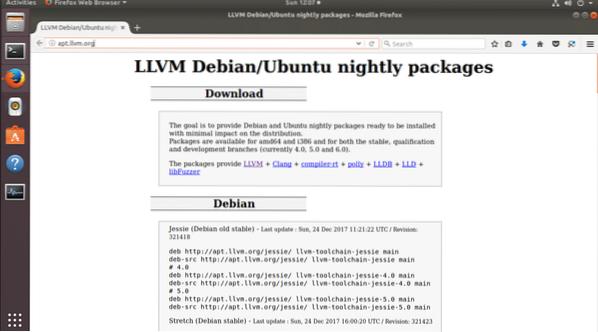
Wir werden Ubuntu 17 verwenden.10 in diesem Artikel, wie ich bereits sagte. Scrollen Sie also ein wenig nach unten und Sie sollten die folgenden Zeilen finden, wie im Screenshot unten gezeigt. Sie können entweder LLVM Version 4 oder Version 5 installieren. Ich wähle LLVM 5. Kopieren Sie die Zeile mit Strg+C
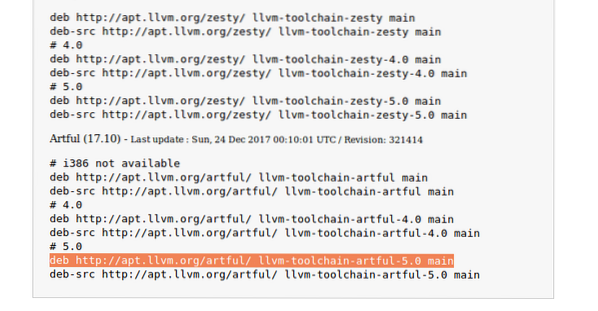
Gehen Sie nun zum Anwendungsmenü und suchen Sie nach 'Update'. Du solltest so etwas sehen. Klicken Sie auf das Symbol „Software & Updates“, wie im Screenshot unten gezeigt.
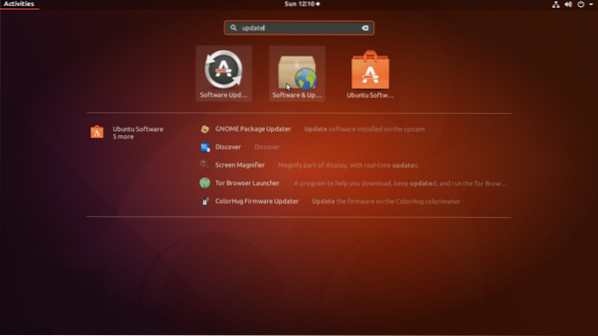
Software & Updates sollten sich öffnen.
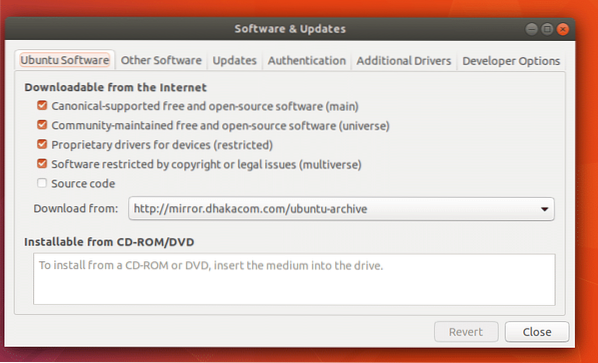
Klicken Sie nun auf den Reiter „Andere Software“. Sie sollten das folgende Fenster sehen.
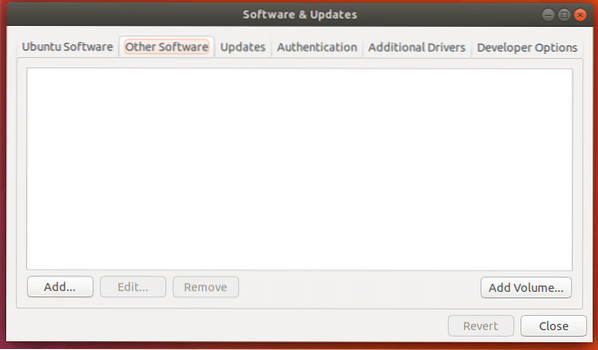
Klicken Sie nun auf die Schaltfläche „Hinzufügen…“.
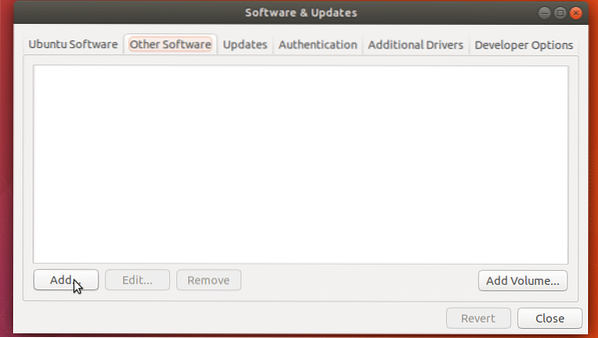
Sie sollten das folgende Fenster sehen.
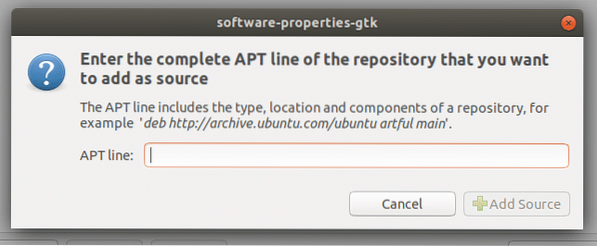
Fügen Sie hier die APT-Zeile ein, die Sie vor einiger Zeit von http://apt . kopiert haben.llvm.org
Es sollte wie folgt aussehen, wenn Sie mit dem Einfügen der APT-Zeile fertig sind. Klicken Sie nun auf die Schaltfläche "Quelle hinzufügen", wie im Screenshot unten gezeigt.
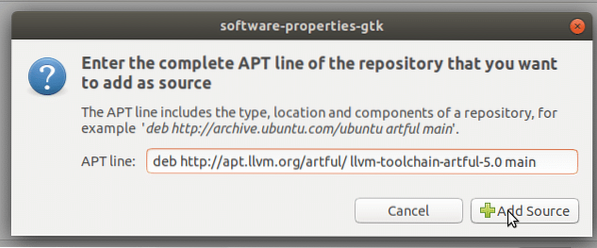
Sie sollten nach dem Benutzerpasswort gefragt werden. Geben Sie Ihr Ubuntu-Login-Passwort ein und klicken Sie auf „Authenticate“.
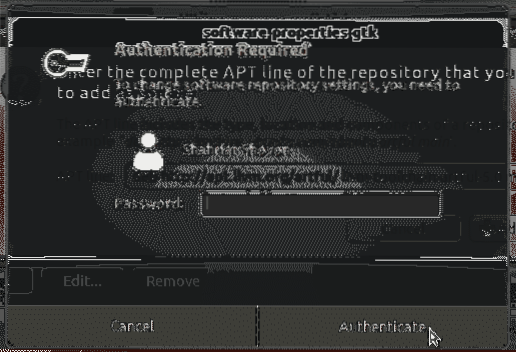
Sobald die APT-Zeile hinzugefügt wurde, sollte „Software & Updates“ wie folgt aussehen:.
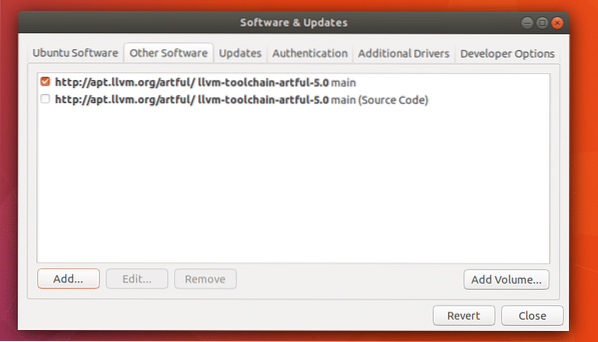
Klicken Sie nun im Fenster „Software & Updates“ auf „Schließen“.
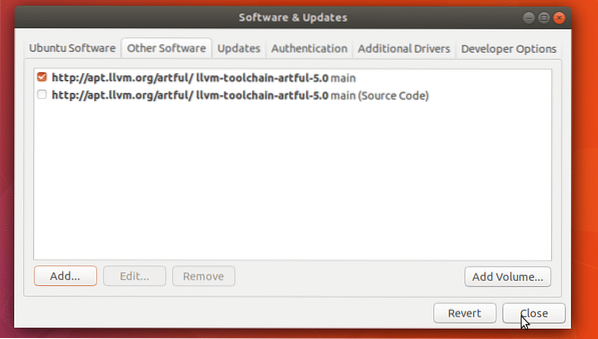
Jetzt sollten Sie das folgende Fenster sehen. Klicken Sie auf die Schaltfläche „Schließen“. "Neu laden"-Button funktioniert momentan nicht. Weil wir den GPG-Schlüssel noch nicht hinzugefügt haben. Ich habe das Gefühl, dass es einfacher ist, vom Terminal aus zu tun.
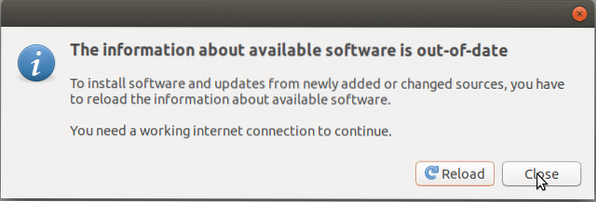
Öffnen Sie nun ein Terminal (Strg+Alt+T unter Ubuntu) und führen Sie den folgenden Befehl aus, um den GPG-Schlüssel von LLVM . hinzuzufügen.
Der GPG-Schlüssel wurde hinzugefügt.
$ sudo wget -O - https://apt.llvm.org/llvm-snapshot.gpg.key|sudo apt-key hinzufügen -Der GPG-Schlüssel wurde hinzugefügt.
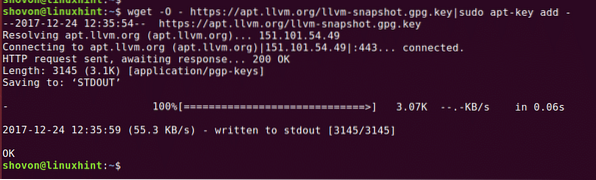
Aktualisieren Sie nun den Paket-Repository-Cache mit dem folgenden Befehl:
$ sudo apt-get update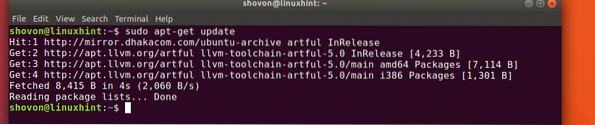
Jetzt können Sie LLVM Clang und LLDB installieren.
Um nur Clang und LLDB zu installieren, führen Sie den folgenden Befehl aus:
Drücken Sie jetzt 'y' und drücken Sie
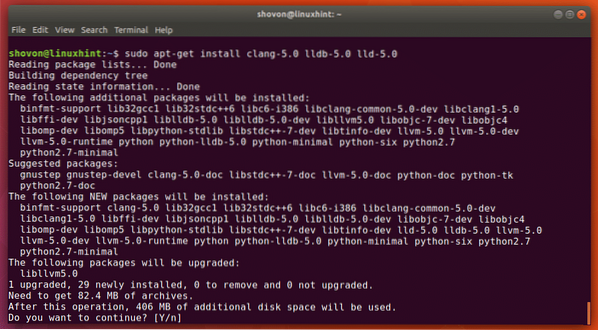
Der Paketmanager sollte alles herunterladen und installieren.
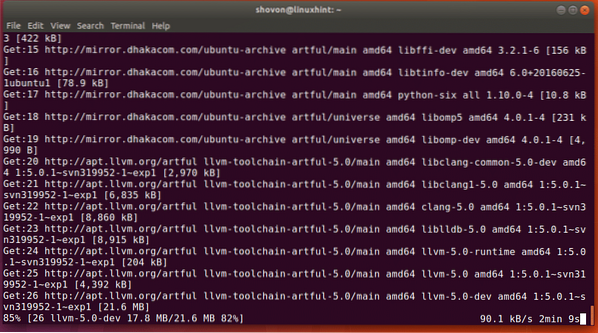
Sobald die Installation abgeschlossen ist, können Sie den folgenden Befehl ausführen, um zu testen, ob LLVM Clang funktioniert oder nicht.
$ klingeln-5.0 --versionAuf dem Screenshot können Sie sehen, dass die installierte Clang-Version 5.0.1
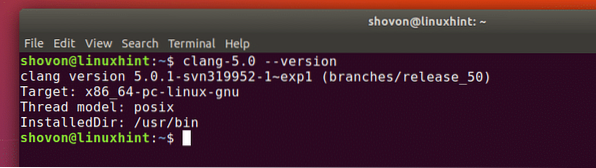
Jetzt werde ich ein einfaches C- und C++-Hello-World-Programm schreiben und versuchen, es auf LLVM Clang zu kompilieren.
Dies ist der C-Code, den ich mit Clang 5 zu kompilieren versuchen werde.0.1
#einschließenint main()
printf("Hallo Welt\n");
0 zurückgeben;
So kompilieren Sie C-Code mit Clang 5.0.1, führe den folgenden Code aus
$ klingeln-5.0 SOURCE_FILE -o OUTPUT_FILENAMEHier stelle ich Test zusammen.c-Quelldatei und die ausführbare Ausgabedatei lautet test_ccode.
Wenn in der Quelldatei ein Fehler auftritt, wird dieser gemeldet. Bei mir war alles in Ordnung.

Jetzt kann ich die kompilierte ausführbare Datei mit dem folgenden Befehl ausführen.
$ ./test_ccodeSie können das sehen, ich habe die erwartete Ausgabe erhalten.

Jetzt kompiliere ich die folgende C++-Hello-World-Quelldatei.
#einschließenVerwenden von Namespace-Std;
int main()
cout << "Hello World" << endl;
0 zurückgeben;
Führen Sie den folgenden Befehl aus, um die C++-Quelldatei zu kompilieren:
$-Klang++5.0 SOURCE_FILE -o OUTPUT_FILENAMEHier testen.cpp ist die C++-Quelldatei, die ich kompiliere und test_cpp ist die ausführbare Datei, die als Ergebnis generiert wird.
Ich habe keine Fehler bekommen, also war die Kompilierung erfolgreich.

Sie können das Programm wie zuvor ausführen:
$ ./test_cppSie können sehen, dass die Ausgabe genau wie erwartet ist.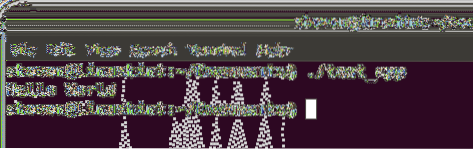
So installieren Sie LLVM 5 aus dem offiziellen LLVM-Repository auf Ubuntu 17.10 Kunstvolles Erdferkel. Danke, dass du diesen Artikel gelesen hast.
 Phenquestions
Phenquestions


